苹果手机怎么调亮度不变暗 iPhone如何将屏幕亮度调到极低
日期: 来源:冰糖安卓网
苹果手机怎么调亮度不变暗,随着移动设备的普及和使用频率的增加,苹果手机的屏幕亮度调节成为了一个备受关注的问题,许多使用苹果手机的用户,特别是在夜间或昏暗环境下使用手机的情况下,都希望能将屏幕亮度调节到最低,以避免过度刺眼的光线对眼睛造成伤害。但有时iPhone的屏幕亮度不受控制,调亮度时屏幕始终保持最亮或最暗,让很多用户感到困惑和不满。那么苹果手机如何调亮度不变暗?iPhone如何将屏幕亮度调到极低?下文将为您详细解答。
操作方法:
1.当你感觉自己的iPhone 将屏幕亮度调到最暗但还是感觉到很刺眼时,我们将自己iPhone上的“设置”打开
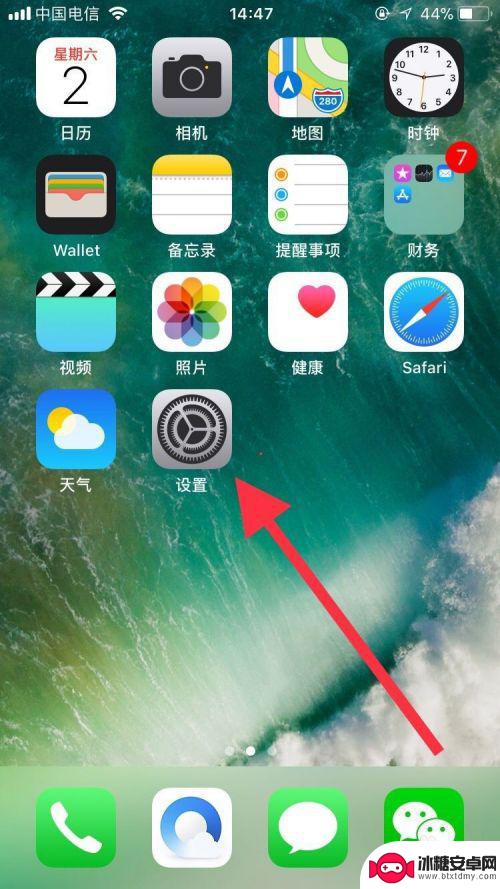
2.设置界面手指轻轻点击“通用”进入通用设置
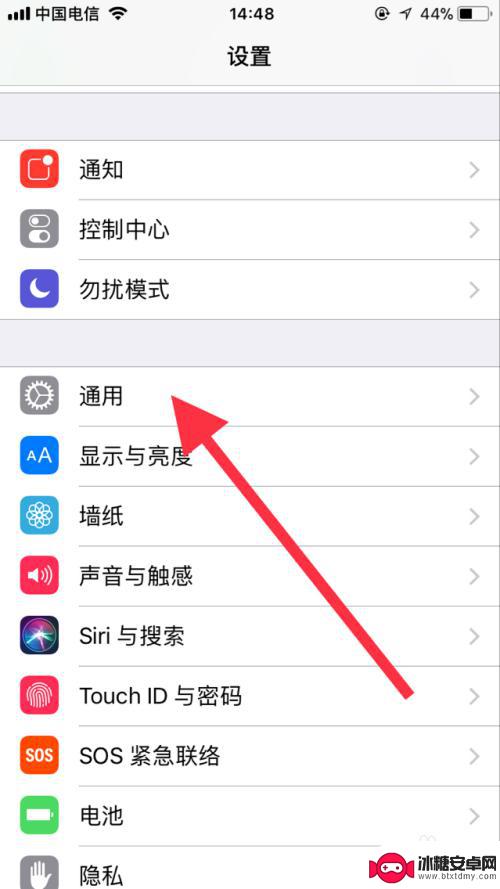
3.接下来我们在通用当中点击“辅助功能”
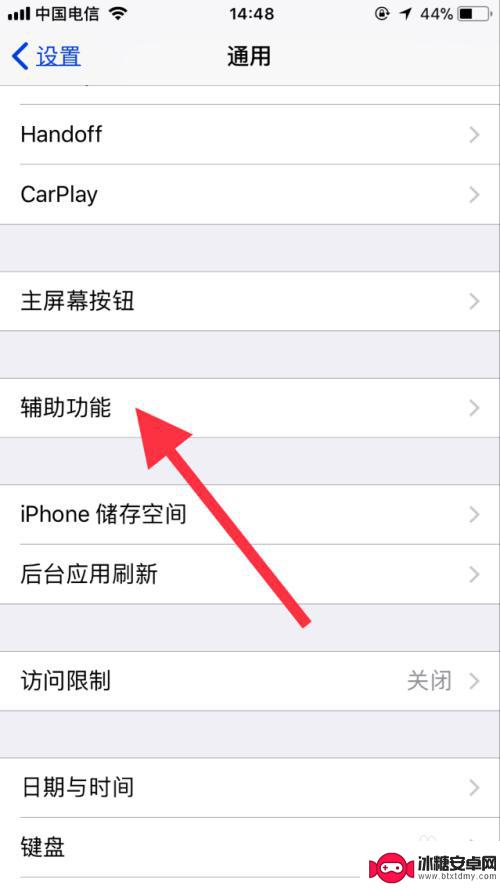
4.然后我们点击“调节显示”,进入该功能选项以后点击最下方“降低白点值”的开关将该功能打开。打开以后将下方的进度条滑动至100%
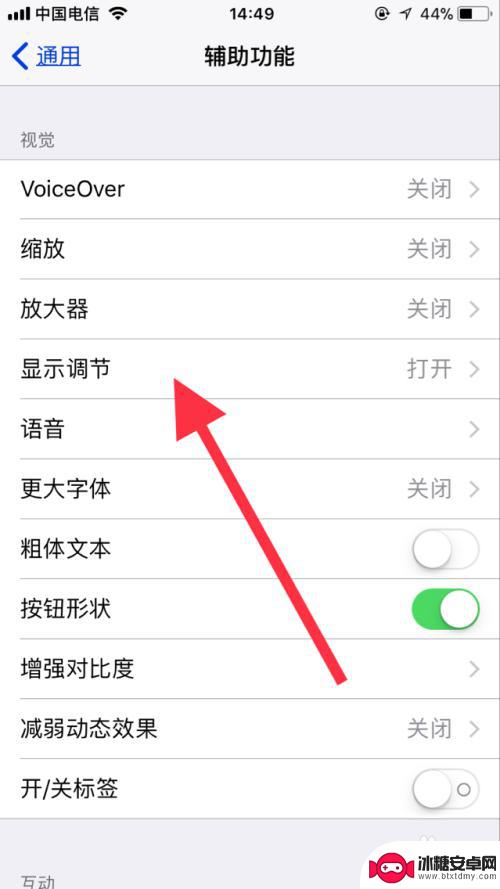
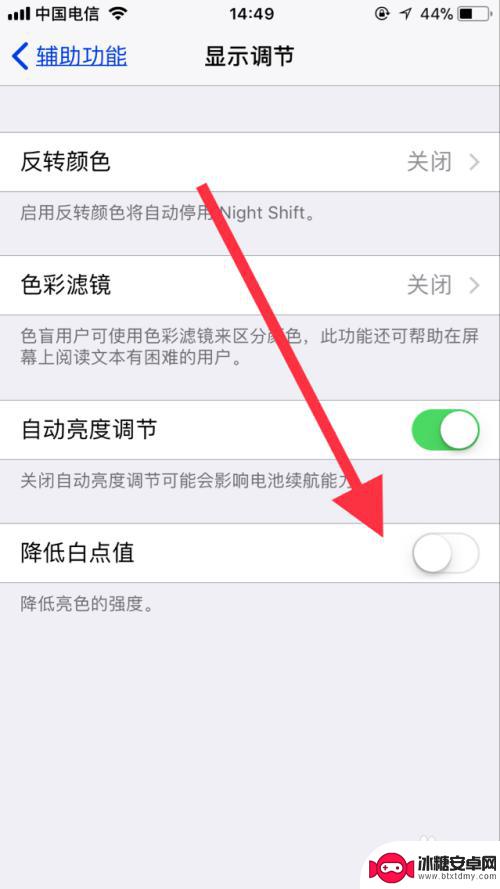
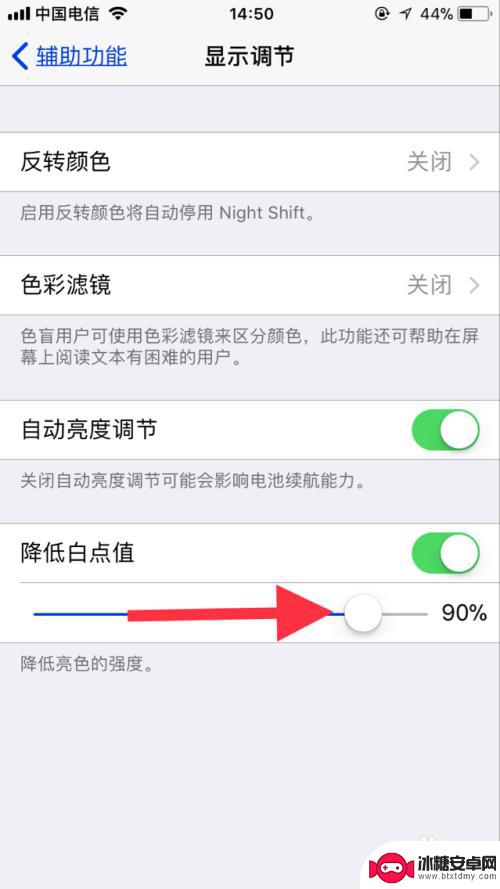
5.之后我们在点击上方辅助功能,返回辅助功能页面。然后我将该页面向下滑动至“辅助功能快捷键”点击进入并点击“降低白点值”将其打钩
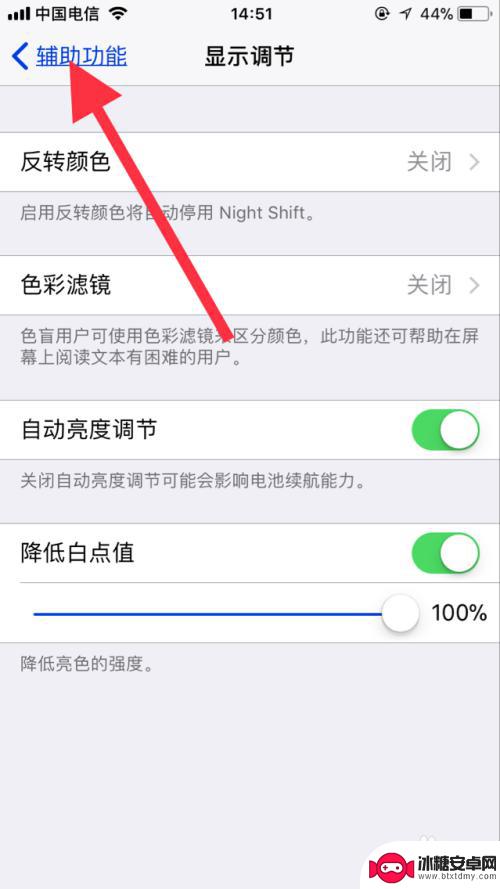
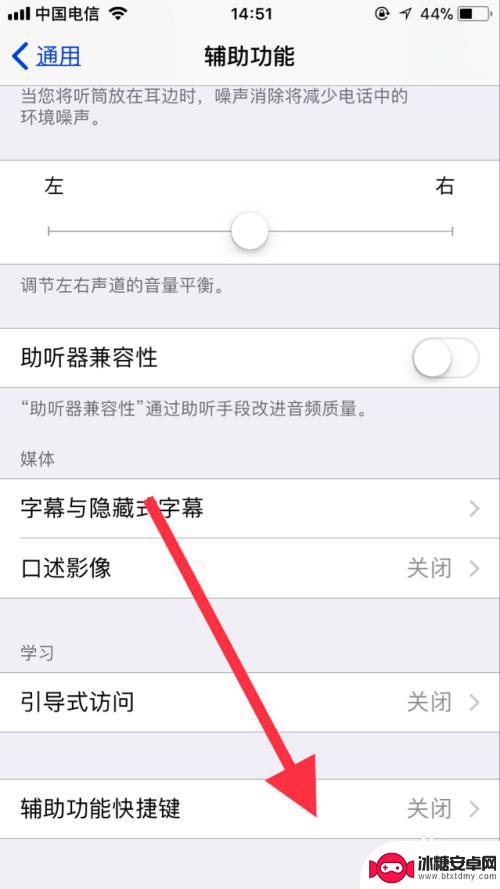
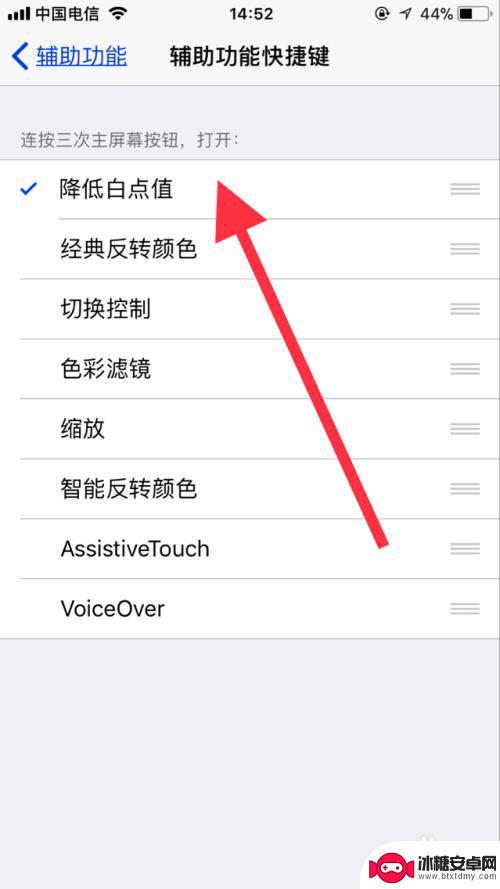
6.然后我们将手机home键连续点击三次便可以看到,连续三次点击home键并可以进行该模式的打开和关闭
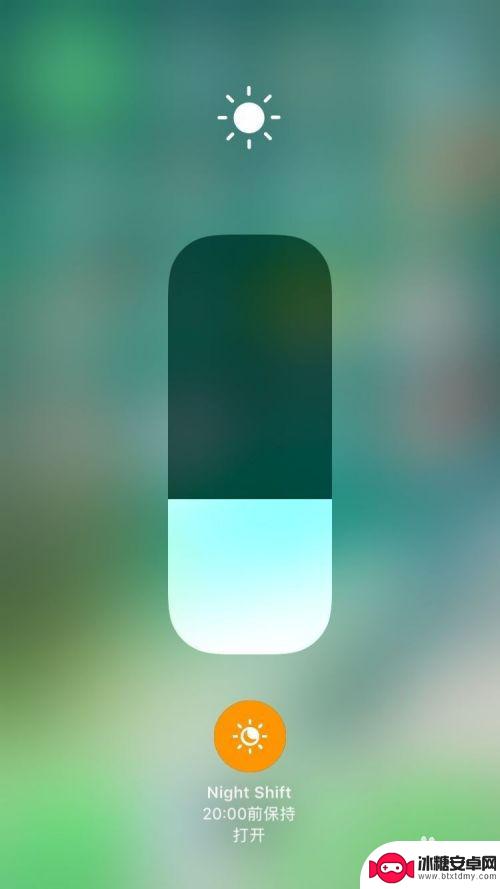
以上就是苹果手机如何调整亮度不会变暗的全部内容,如果您还有疑问,可以参考小编的步骤进行操作,希望这些信息能帮助您。












